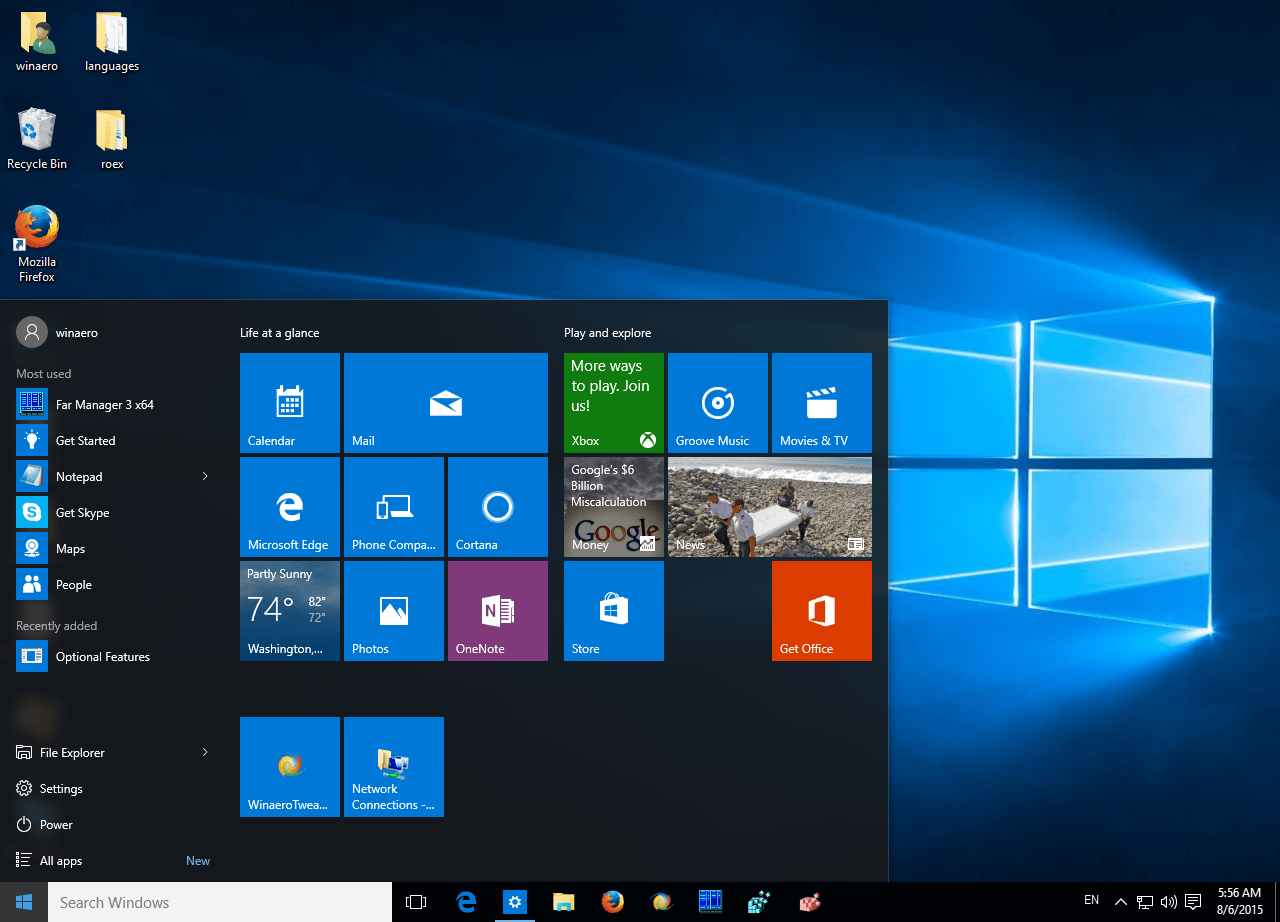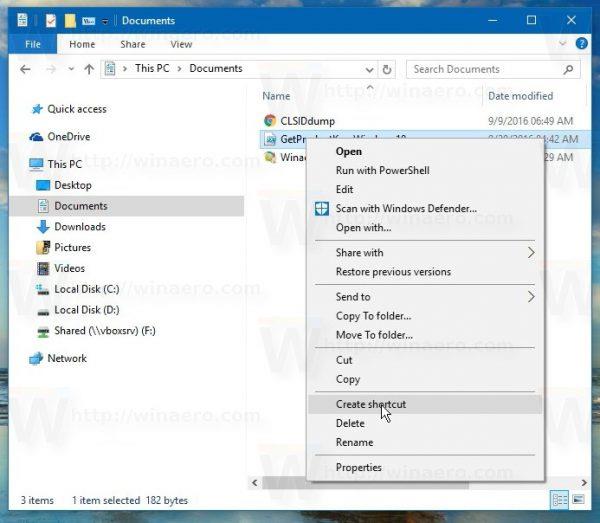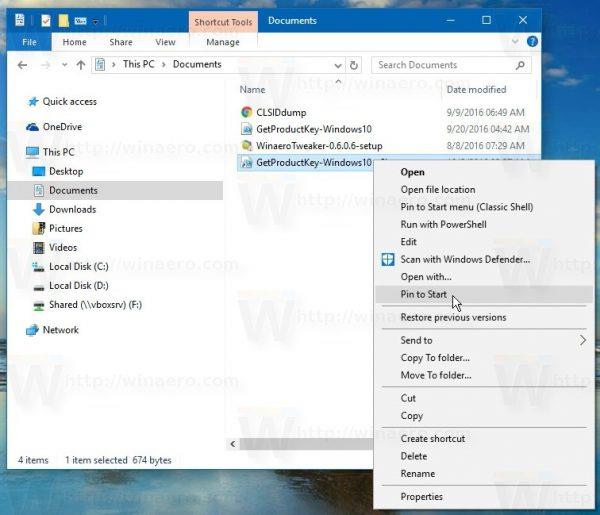Í Windows 10 geturðu auðveldlega fest hvaða skrá sem er á Start Menu. Mjög einfalt, þarf bara að gera smá lagfæringar á Registry og þú ert búinn.
Til að gera þetta, vinsamlegast skoðaðu greinina hér að neðan frá Tips.BlogCafeIT.
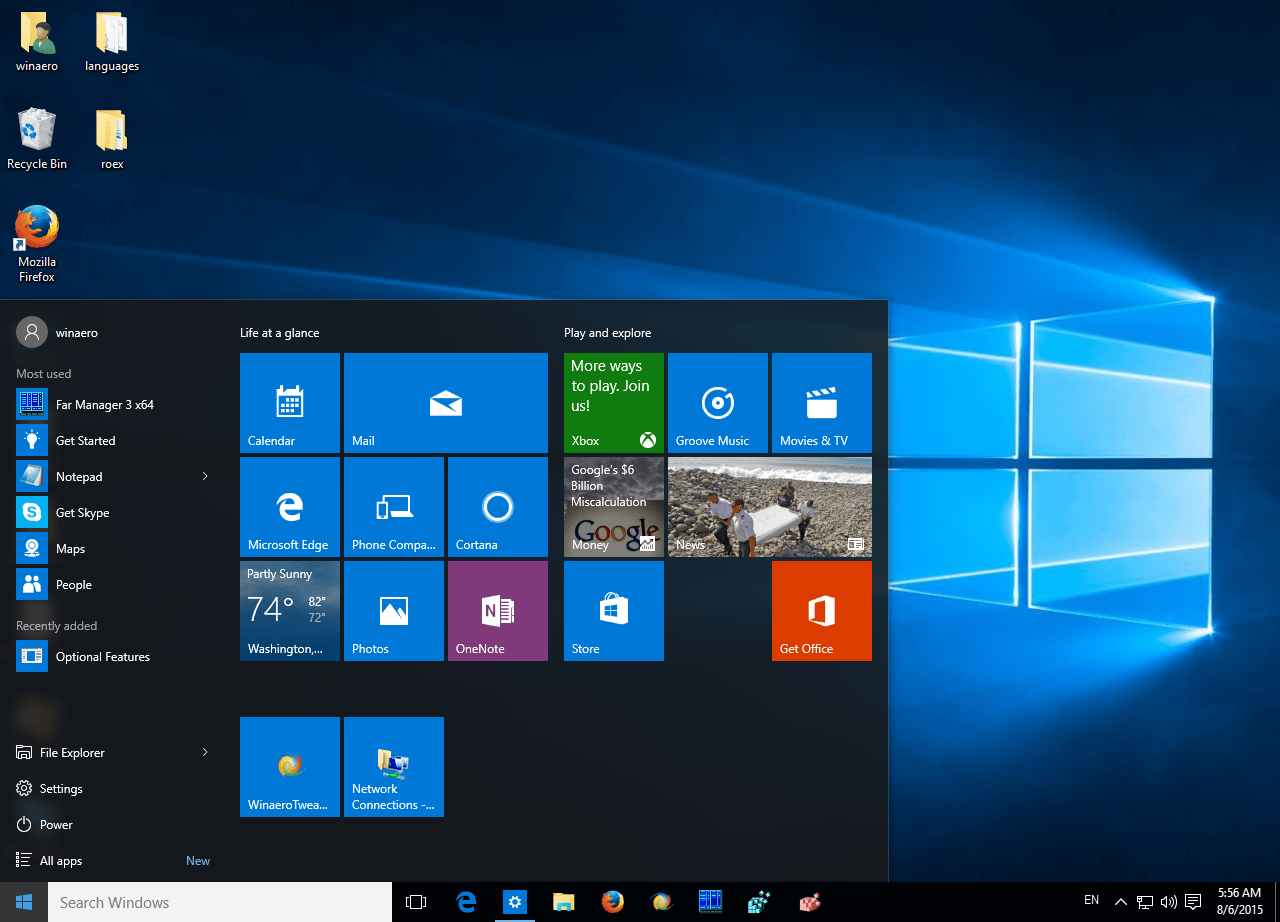
Þetta bragð krefst Pin to Start skipunarinnar til að opna allar skrár. Þú getur náð þessu með því að fínstilla Registry :
Windows Registry Editor útgáfa 5.00
[HKEY_CURRENT_USER\Software\Classes\*]
[HKEY_CURRENT_USER\Software\Classes\*\shellex]
[HKEY_CURRENT_USER\Software\Classes\*\shellex\ContextMenuHandlers]
[HKEY_CURRENT_USER\Software\Classes\*\shellex\ContextMenuHandlers\PintoStartScreen]
@="{470C0EBD-5D73-4d58-9CED-E91E22E23282}"
[HKEY_CURRENT_USER\Software\Classes\AllFileSystemObjects]
[HKEY_CURRENT_USER\Software\Classes\AllFileSystemObjects\shellex]
[HKEY_CURRENT_USER\Software\Classes\AllFileSystemObjects\shellex\ContextMenuHandlers]
[HKEY_CURRENT_USER\Software\Classes\AllFileSystemObjects\shellex\ContextMenuHandlers\PintoStartScreen]
@="{470C0EBD-5D73-4d58-9CED-E91E22E23282}"
Þannig að þú hefur lokið við að búa til klipið fyrir Windows 8.1. Hins vegar, ólíkt Windows 8.1, á Windows 10 geturðu ekki virkjað „Pin To Start Screen“ beint á samhengisvalmyndinni fyrir hverja skráartegund, þú verður að búa til flýtileið.
Að auki geturðu halað niður fyrirfram breyttu "Pin To Start Screen" skránni í tækið þitt og sett það upp.
Sæktu fyrirfram breyttu „Pin To Start Screen“ skrána í tækið þitt og settu hana upp hér.
Tvísmelltu á "Add Pin to Start Screen.reg " skrána til að byrja.
Nú geturðu fest hvaða skrá sem er á Start Menu.
Festu hvaða skrá sem er á Windows 10 Start Menu:
1. Notaðu klipið hér að ofan.
2. Búðu til flýtileið fyrir markskrána. Hægrismelltu á hvaða skrá sem þú vilt festa og veldu síðan Búa til flýtileið .
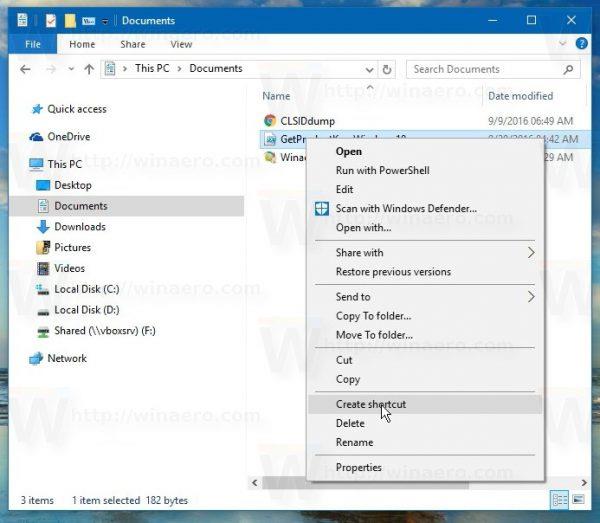
3. Hægrismelltu á flýtileiðina sem þú varst að búa til, veldu síðan Festa í byrjun til að festa skrána við upphafsvalmyndina . Athugaðu, þú verður að hægrismella á flýtileiðina en ekki áfangaskrána vegna þess að Pin to Start skipunin virkar ekki.
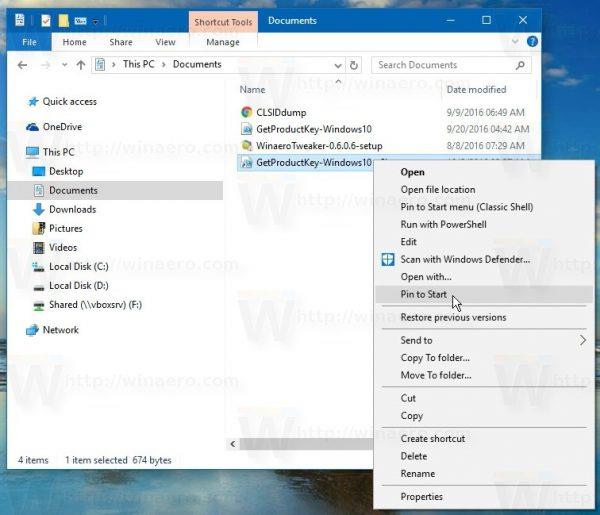
Nú á Start Menu skjánum muntu sjá skrána sem þú festir.

Að auki geturðu vísað í nákvæmar leiðbeiningar í myndbandinu hér að neðan:
Gangi þér vel!